ユーザーの属性
この節では次のトピックについて説明します。
属性の表示
Web ベースのインタフェースからユーザーの現在の属性を表示する
-
「ユーザー」ページを表示し、一覧表示 (図 8-5、図 8-6、または図 8-8 を参照) または検索操作 (図 8-7 を参照) を行います。
-
目的のユーザーの「トークン ID」または「ユーザー名」をクリックします。
次のようなページが表示されます。
図 8-9 「現在の属性」ページ
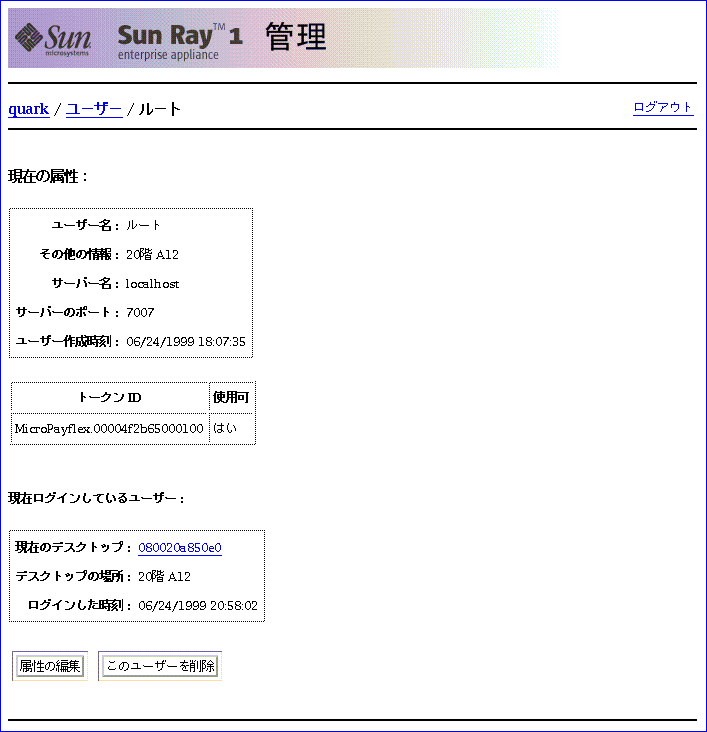
管理データベースから取得したユーザーに関する情報が表示されます。次のフィールドが表示されます。
表 8-2 ユーザー属性フィールドオプション
説明
ユーザー名
ユーザーの名前
その他の情報
ユーザーに関連する追加情報を表示するために、管理者が入力するオプションのフィールド
サーバー名
ユーザーが登録されている Sun Ray サーバーの名前
サーバーのポート
Sun Ray サーバー上で使用される通信ポート
ユーザー作成時刻
このサーバー上でユーザーが作成 (登録) された日時
トークン ID
ユーザーに現在関連付けられている 1 つまたは複数のトークンの ID
使用可
トークンが有効な場合は、「はい」が表示されます。無効な場合は、「いいえ」が表示されます。無効なトークンを使用しても、登録済みのトークンが必要な Sun Ray 1 enterprise appliance にログインすることはできません
また、ユーザーの現在のログイン状態に関する情報が表示されます。以下の 3 通りの状態があります。
-
ログインしていません
-
現在ログインしているユーザー
-
直前のログイン
「現在ログインしているユーザー」または「直前のログイン」の場合は、次のフィールドが表示されます。
表 8-3 ログイン状態フィールドオプション
説明
現在のデスクトップ/直前のデスクトップ
ユーザーがログインしている現在の appliance (デスクトップ) またはログインしていた最後の appliance (デスクトップ)。
デスクトップの 場所
appliance (デスクトップ) の設置されている場所情報。
ログインした時刻/
ログオフした場所
ユーザーが appliance (デスクトップ) にログインまたはログオフ した日時 (場所) 。
-
コマンド行インタフェースからユーザーの現在の属性を表示する
-
# utuser -p <Token ID>
<Token ID> は、属性を取得するユーザーが持っているトークン ID の 1 つです。このコマンドによって、管理データベースから取得したユーザーに関する情報が表示されます。以下に例を示します。
# utuser -p MicroPayflex.00004f9165000100 Current Properties: User Name = John Parker Other Info = C4501 Server Name = localhost Server Port = 7007 User Created = 04/29/1999 16:06:20 Token Enabled? ---------------------------------------- -------- MicroPayflex.00004f9665000100 Yes MicroPayflex.00004f9165000100 Yes Last Login Last Desktop = 08002086e18f Desktop Location = SFO12-2103 Logged Off At = 04/29/1999 16:33:09
ユーザーの属性の編集
Web ベースのインタフェースからユーザーの属性を編集する
-
編集するユーザーの「現在の状態」ページを表示し、「属性の編集」ボタンを押します。
次のようなページが表示されます。
図 8-10 「属性の編集」ページ
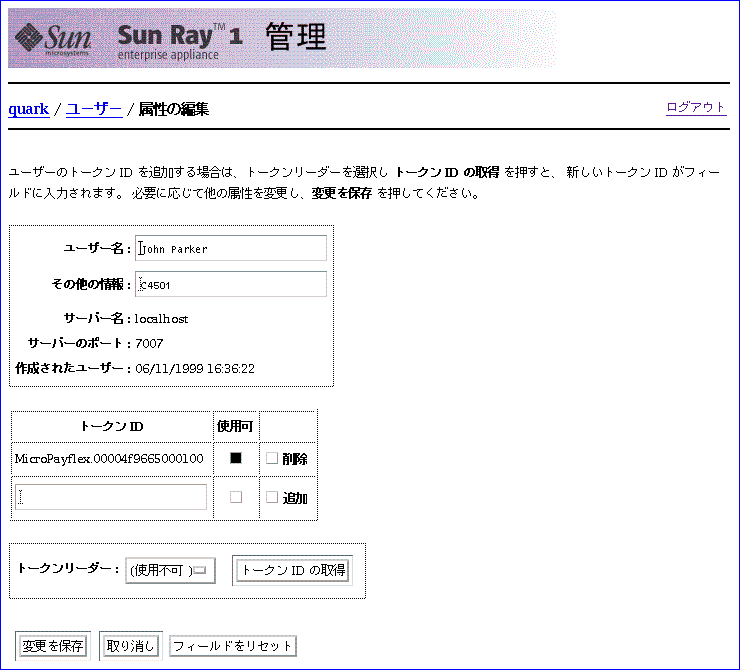
-
目的の編集可能なフィールドを変更します。
同時にユーザーに対してトークンの追加または削除を行うこともできます。詳細は、「Web ベースのインタフェースからトークンをユーザーに追加する」および 「Web ベースのインタフェースからユーザーのトークンを削除する」を参照してください。
-
終了したら、「変更を保存」ボタンを押します。
管理データベースが更新されます。
コマンド行インタフェースからシングルユーザーの属性を編集する
-
# utuser -e "<Token ID>,<Server>,<Server Port>,<User Name>,<Other Info>"
<Other Info> に入力する情報が特に存在しない場合は、そのフィールドを空白のままにします。このコマンドによって、管理データベースのユーザーの情報が更新されます。以下に例を示します。
# utuser -e "MicroPayflex.00004f9165000100,localhost,7007,John Parker,D0001"
1 User Modified.
<Other Info> フィールドを指定しない場合は、コンマの後にテキストを入力しません。次の例では、<Other Info> フィールドに何も入力していません。
# utuser -e "MicroPayflex.00004f9165000100,localhost,7007,John Parker,"
1 User Modified.
ヒント -utuser -o コマンドの出力をこのコマンドの入力として使用することができます。データは引用符で囲んでください。
複数ユーザーの属性の編集
この手続きには Web インタフェ−スはありません。
コマンド行インタフェースから複数ユーザーの属性を編集する
-
編集するユーザーおよびその変更情報が格納されたファイルを指定します。ユーザー単位に、フォームの 1 行を使用します。
<Token ID>,<Server Name>,<Server Port>,<User Name>,<Other Info>
ヒント -utuser -o の出力を使用して編集し、その結果のファイルをこのコマンドの入力として使用することができます。
注 -Token ID は既存のトークン ID と一致しなければならないため、このフィールドは変更できません。Token ID を変更する場合は、新しいトークンを追加し (「コマンド行インタフェースからトークンをユーザーに追加する」を参照)、古いトークンを削除します (「コマンド行インタフェースからユーザーのトークンを削除する」を参照)。
-
# utuser -ef <filename>
<filename> は、ステップ 1 で作成したユーザーファイルです。指定したファイルの各行に対して、変更が行われているかどうかがチェックされ、変更が検出されたときは管理データベースに保存されます。
# cat users
MicroPayflex.00004f8c65000100,localhost,7007,John Smith,D0002
MicroPayflex.00004f8e65000100,localhost,7007,John Stone,C2310
MicroPayflex.00004f8f65000100,localhost,7007,John Williams,D0003
# utuser -ef users
Modified John Smith
No modifications necessary for John Stone.
Modified John Williams
2 users modified
1 user did not require changes
- © 2010, Oracle Corporation and/or its affiliates
